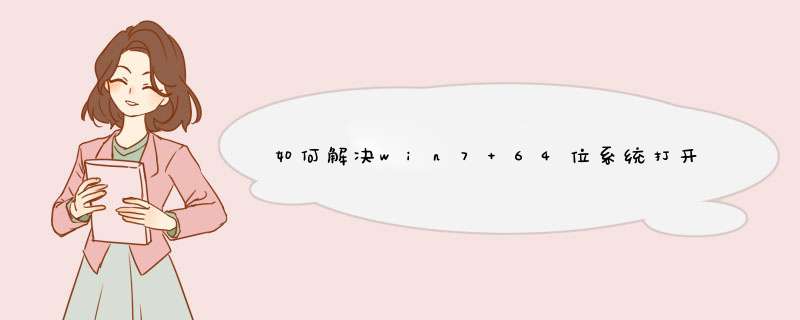
方法如下:
1、鼠标双击打开win7系统电脑桌面上的“计算机”图标;
2、在打开的“计算机”界面中点击“映射网络驱动器”后面的的标志;
3、在下拉菜单中选择小图标或者列表;
4、在“计算机”界面中选择“组织”选项;
5、在下拉菜单中选择“文件夹和搜索选项”;
6、在打开的“文件夹选项”中切换到查看;
7、勾选始终显示图标,从不显示缩略图,选择不显示隐藏文件,取消勾选显示提示信息,勾选隐藏已知文件类型的扩展名;
8、点击确定完成设置。
可能是显卡驱动受损引起的,建议用随机自带的驱动安装或下载驱动精灵安装显卡驱动,或修复一下系统(或已经安装的显卡驱动不合适引起的)。1、开机按F8不动到高级选项出现在松手,选“最近一次的正确配置”回车修复(这个方法可以恢复原来的驱动)。
2、如果故障依旧,建议重装 *** 作系统。
使用系统自带的系统还原的方法:
系统自带的系统还原:“开始”/“程序”/“附件”/“系统工具”/“系统还原”,点选“恢复我的计算机到一个较早的时间”,按下一步,你会看到日期页面有深色的日期,那就是还原点,你选择后,点击下一步还原(Win7还原系统,右击计算机选属性,在右侧选系统保护,系统还原,按步骤做就是了,事前也可以选择这个页面最下面创建,自己创建还原点)。
驱动有随电脑自带的,有官方网站下载的,软件有驱动精灵、驱动人生、超级兔子等软件。
欢迎分享,转载请注明来源:内存溢出

 微信扫一扫
微信扫一扫
 支付宝扫一扫
支付宝扫一扫
评论列表(0条)